文章详情页
win10任务栏卡死解决办法
浏览:141日期:2023-01-08 11:53:46
有的朋友在更新win10系统后,出现了win10任务栏卡死的问题,这可能是由于最新加入到任务栏的兴趣组件导致的,我们只需要关闭该功能就可以解决了。
win10任务栏卡死:1、首先进入“此电脑”,在地址栏中输入“控制面板”并回车进入。
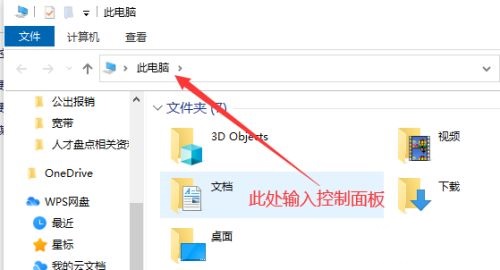
2、打开控制面板后,点击图示“查看网络状态和任务”
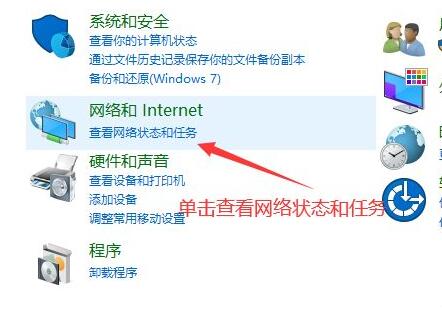
3、然后点击图示位置的连接打开。
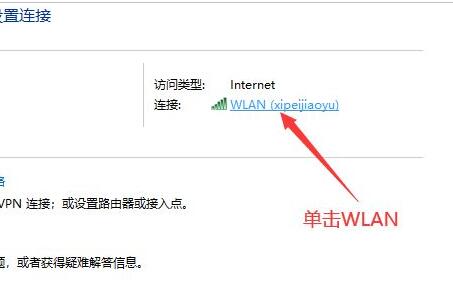
4、接着点击下方的“禁用”按钮来禁用网络。
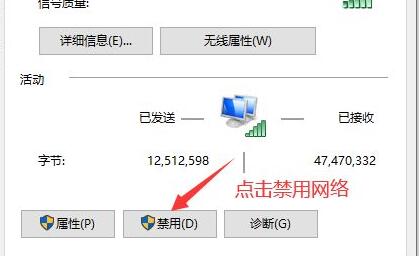
5、再右键底部任务栏,选择“资讯和兴趣”,点击“关闭”
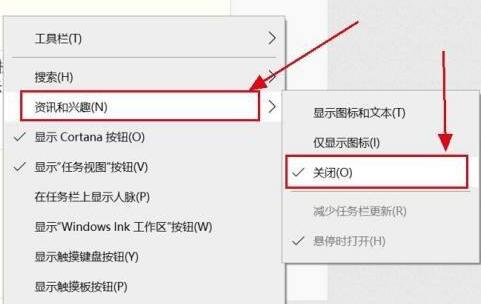
6、关闭后,回到之前的网络界面,点击左上角“更改适配器设置”
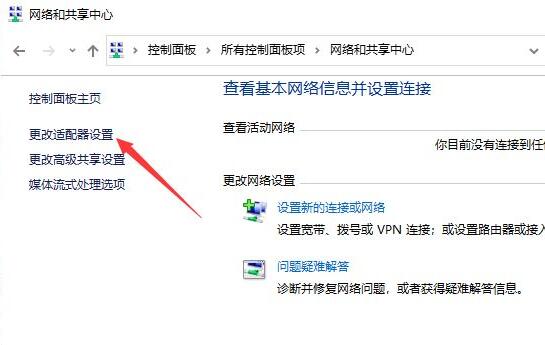
7、最后双击被你禁用的网络,启用它就可以解决任务栏卡死问题了。
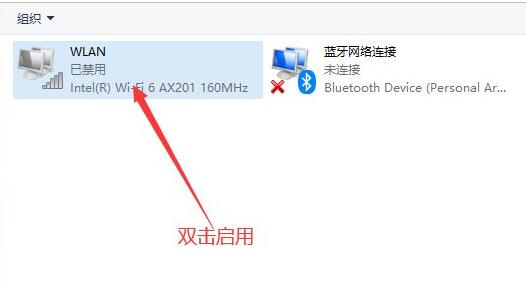
其实微软最近修复了这个bug,我们只需要更新系统就可以解决了。
以上就是win10任务栏卡死解决办法的全部内容,望能这篇win10任务栏卡死解决办法可以帮助您解决问题,能够解决大家的实际问题是好吧啦网一直努力的方向和目标。
相关文章:
排行榜

 网公网安备
网公网安备